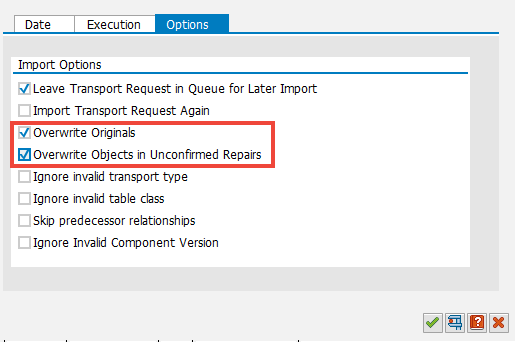СБИС Сапёр - Установка — различия между версиями
(→Информация об организации) |
|||
| (не показаны 103 промежуточные версии 3 участников) | |||
| Строка 1: | Строка 1: | ||
| − | + | '''СБИС Сапёр в рекомендуемом варианте установки не вносит НИКАКИХ изменений в уже существующий функционал SAP.''' | |
| − | =Предоставить Опросный лист= | + | |
| + | = Предоставить Опросный лист = | ||
| + | |||
| + | Для оценки предполагаемого объема работ необходимо предоставить информацию об организации, а также об отправляемых и принимаемых документах: | ||
| + | |||
| + | == Информация об организации == | ||
| + | Название организации (ИНН): ''Учебный центр Парадигма (ИНН 7604200936 КПП 760101001)'' | ||
| + | |||
| + | Контактное лицо (ФИО, телефон): ''Иванов Иван (4852) 26-00-00'' | ||
| + | |||
| + | Название системы ([http://wiki.razgovorov.ru/images/thumb/0/0d/SAP_version.png/701px-SAP_version.png Как узнать?]): ''SAP ERP 6.0 EHP7'' | ||
| + | |||
| + | Версия SAP BASIS ([http://wiki.razgovorov.ru/index.php/%D0%A4%D0%B0%D0%B9%D0%BB:Sap_basis_version.png Как узнать?]): ''7.40 SP05'' | ||
| + | |||
| + | Юникод в SAP: Да / Нет | ||
| + | |||
| + | == Отправка документов == | ||
Для формирования XML файлов могут быть задействованы либо программы печати, либо готовые XML файлы из стандартных журналов электронных документов. Последний вариант рассматриваться не будет, т.к. является довольно редким случаем и не требует какой либо настройки. | Для формирования XML файлов могут быть задействованы либо программы печати, либо готовые XML файлы из стандартных журналов электронных документов. Последний вариант рассматриваться не будет, т.к. является довольно редким случаем и не требует какой либо настройки. | ||
| Строка 11: | Строка 27: | ||
** Накладная | ** Накладная | ||
*** Имя файла с примером печатной формы: ''Пример_торг12.pdf'' | *** Имя файла с примером печатной формы: ''Пример_торг12.pdf'' | ||
| − | *** Название программы печати: '' | + | *** Название программы печати: ''J_3RV_DELIV_PDF'' |
| − | *** Значения входных параметров для печати примера: | + | *** Значения входных параметров для печати примера: (для J программ можно данный подраздел можно не заполнять) |
**** Точка входа в программу: ''ENTRY'' | **** Точка входа в программу: ''ENTRY'' | ||
**** nast-kappl: ''V2'' | **** nast-kappl: ''V2'' | ||
| Строка 21: | Строка 37: | ||
** Счет-фактура | ** Счет-фактура | ||
*** Имя файла с примером печатной формы: ''Пример_фактуры.pdf'' | *** Имя файла с примером печатной формы: ''Пример_фактуры.pdf'' | ||
| − | *** Название программы печати: '' | + | *** Название программы печати: ''ZJ_3RV_INV_A'' |
| − | *** Значения входных параметров для печати примера: | + | *** Значения входных параметров для печати примера: (для J программ можно данный подраздел можно не заполнять) |
**** Точка входа в программу: ''ENTRY'' | **** Точка входа в программу: ''ENTRY'' | ||
**** nast-kappl: ''V3'' | **** nast-kappl: ''V3'' | ||
| Строка 31: | Строка 47: | ||
Примеры печатных форм желательно сделать из того маданта в котором будет происходить настройка. | Примеры печатных форм желательно сделать из того маданта в котором будет происходить настройка. | ||
| + | |||
| + | == Загрузка документов в систему SAP клиента == | ||
| + | |||
| + | Для загрузки документов необходимо определиться, какие виды документов необходимо создавать в системе клиента (заказ, накладная, счет-фактура и т.д.). Предоставить список видов документов. Если в документах используются дополнительные Z-поля, необходимо предоставить их список в формате "структура-поле" (для настройки Сапера возможно потребуется расширение соответствующих структур BAPI). Например: | ||
| + | |||
| + | * ''Заказ на закупку. Способ загрузки - 'BAPI_PO_CREATE1'. Из каких электронных документов требуется настроить загрузку: ТОРГ-12.'' | ||
| + | ** ''ekko-zcontract - номер договора'' | ||
| + | ** ''bapimepoheader-zcontract - номер договора'' | ||
| + | ** ''ekpo-zkontainer - номер контейнера'' | ||
| + | ** ''bapimepoitem-zkontainer - номер контейнера'' | ||
| + | ** ''ekkn-zfipos - номер фин. позиции'' | ||
| + | ** ''bapimepoaccount-zfipos - номер фин. позиции'' | ||
| + | * ''Поступление материалов. Способ загрузки - пакетный ввод, транзакция MB01. Из каких электронных документов требуется настроить загрузку: ТОРГ-12.'' | ||
| + | ** ''mkpf-zcontract - номер договора'' | ||
| + | ** ''bapi2017_gm_head_01-zcontract - номер договора'' | ||
| + | ** ''mseg-zkontainer - номер контейнера'' | ||
| + | ** ''bapi2017_gm_item_create-zkontainer - номер контейнера'' | ||
| + | * ''Входящий счет-фактура. Способ загрузки - 'BAPI_INCOMINGINVOICE_CREATE1'. Из каких электронных документов требуется настроить загрузку: ТОРГ-12.'' | ||
| + | ** ''rbkp-zcontract - номер договора'' | ||
| + | ** ''bapi_incinv_create_header-zcontract - номер договора'' | ||
| + | ** ''rseg-zkontainer - номер контейнера'' | ||
| + | ** ''bapi_incinv_create_item-zkontainer - номер контейнера'' | ||
| + | |||
| + | Пакетное создание документов. Если есть необходимость в пакетном создании документов – перечислить каждую цепочку (в цепочке могут фигурировать только документы SAP, описанные выше: | ||
| + | * ''Из ТОРГ-12 и Счета фактуры:'' | ||
| + | ** ''Заказ + Поступление материалов + Входящая фактура''. | ||
| + | |||
| + | == Пример файла опросного листа == | ||
| + | |||
| + | Пример файла опросного листа: | ||
| + | [[Файл:Questionnaire_SAP_02.docx|Опросный лист SAP.docx]] | ||
=Подготовка сметы= | =Подготовка сметы= | ||
| − | На основании опросного листа составляется предварительная смета. Если она устраивает заказчика заключается договор. И клиенту передается | + | На основании опросного листа составляется предварительная смета. Если она устраивает заказчика заключается договор. И клиенту передается интеграционный модуль SBIS SAPPER. |
| − | =Установить модуль | + | =Установить модуль= |
| − | + | '''Исполнитель''': Заказчик | |
| − | + | '''Периодичность''': один раз, в случае наличия Z разработок или BASIS 7.00 возможно потребуются повторные установки обновлений во время установки | |
| − | Ниже представлен полный перечень | + | '''Необходимые права в SAP''': импорт транспортных запросов (SE01, STMS). |
| + | |||
| + | |||
| + | Модуль поставляется в виде нескольких транспортных запросов, окончательный список которых определяется исходя из потребностей клиента и версии SAP. Транспортные запросы импортируются в систему SAP специалистами Заказчика в строго определенном порядке. | ||
| + | |||
| + | Ниже представлен полный перечень транспортных запросов модуля в порядке их импорта: | ||
# /SBIS/CORE - основное ядро модуля | # /SBIS/CORE - основное ядро модуля | ||
# /SBIS/CORE700 - особенности реализации на BASIS 7.00 | # /SBIS/CORE700 - особенности реализации на BASIS 7.00 | ||
| − | # /SBIS/CORE740 - особенности реализации на BASIS 7.40 | + | # /SBIS/CORE740 - особенности реализации на BASIS 7.40 SP05 и выше. |
# /SBIS/GUI - графический интерфейс модуля | # /SBIS/GUI - графический интерфейс модуля | ||
# /SBIS/EJOURNAL - функционал отвечающий за работу через стандартные журналы электронных документов от SAP СНГ | # /SBIS/EJOURNAL - функционал отвечающий за работу через стандартные журналы электронных документов от SAP СНГ | ||
| + | # /SBIS/ARCHIVE_EJOURNAL - функционал отвечающий за работу через стандартные журналы электронных документов от SAP СНГ | ||
| + | # /SBIS/JBADI - пакет, содержащий реализации BADI для программ печати накладных, фактур, актов. | ||
| + | # ZSBIS - транзакции для быстрого доступа из меню. | ||
| + | Работа SBIS SAPPER проверена на SAP BASIS 7.02 и 7.40. Совместимость с другими, в т.ч. и более ранними версиями SAP, готовы обсудить и проверить. | ||
| + | |||
| + | ===Возможные проблемы при установке модуля методом импорта транспортных запросов=== | ||
| + | Наиболее частой ошибкой является импорт запросов в неправильном порядке. | ||
| + | |||
| + | '''Симптомы:''' при импорте транспортных запросов система выдаёт ошибку о том, что каких-то объектов не существует или они не активированы. Есть синтаксические ошибки. | ||
| + | |||
| + | '''Решение:''' | ||
| + | *Импортировать запросы заново в правильном порядке. | ||
| + | *Если предыдущий вариант не помог, то импортировать запросы заново в правильном порядке с опцией перезаписи существующих пакетов: | ||
| + | [[Файл:STMS_import_options.png]] | ||
| + | *Если предыдущий вариант не помог, то необходимо удалить из системы все объекты из пакетов /SBIS/* вместе с пакетами и заново импортировать запросы с в правильном порядке. | ||
| + | |||
| + | =Подготовить эталонные документы= | ||
| + | |||
| + | '''Исполнитель''': Заказчик | ||
| + | |||
| + | '''Периодичность''': один раз | ||
| + | |||
| + | '''Необходимые права в SAP''': Создание документов и справочников. | ||
| + | |||
| + | |||
| + | В системе разработки создать эталонные примеры документов. Необходимо для каждого выгружаемого документа сделать один или несколько примеров. На основании этих примеров сотрудники компании Тензор будут настраивать и проверять SBIS SAPPER, в созданных примерах должны быть максимально охвачены все возможные варианты заполнения документов. | ||
| + | |||
| + | Например для накладной и счет фактуры должны быть заполнены разными организациями с разными адресами Покупатель, Поставщик, Грузоотправитель и Грузополучатель. Цепочка оснований должна быть заполнена как на продакшене - максимально полно Договор - Заказа - Поставка. В табличной части присутствовать товары с разными единицами измерений и ставками НДС (если есть). | ||
| + | |||
| + | После создания документов Заказчик должен передать в Тензор таблицу со списком номеров и типов созданных документов, а также примеры их печатных форм в формате PDF. | ||
| − | + | =Проверить заполнение перенесенных данных= | |
| + | |||
| + | '''Исполнитель''': Заказчик | ||
| + | |||
| + | '''Периодичность''': один раз | ||
| + | |||
| + | '''Необходимые права в SAP''': просмотр данных (SE16). | ||
| + | |||
| + | Проверить заполнение таблиц /SBIS/XSLT, /SBIS/STATUS. Они должны быть не пустые. | ||
=Добавить в программы печати режим формирования электронных документов.= | =Добавить в программы печати режим формирования электронных документов.= | ||
| − | |||
| − | В простейшем случае доработка сводится к добавлению | + | '''Исполнитель''': Заказчик |
| + | |||
| + | '''Периодичность''': один раз | ||
| + | |||
| + | '''Необходимые права в SAP''': права ABAP разработчика. | ||
| + | |||
| + | Для формирования XML документов модуль использует программы печати. Данная методика позволяет избежать дублирования алгоритма формирования документа. | ||
| + | |||
| + | Сделайте копию программ печати указанных в опросном листе. Рекомендуемый шаблон названия копии программы [ZSBIS_][Старое название программы]. | ||
| + | |||
| + | В простейшем случае (если в формуляре нет своей логики) доработка сводится к добавлению в программу печати (или её копию) вызова метода, который завершает программу печати после формирования электронного документа. | ||
| + | |||
Пример кода который необходимо добавить в каждую программу печати перед вызовом формуляра. | Пример кода который необходимо добавить в каждую программу печати перед вызовом формуляра. | ||
| − | <source lang= | + | <source lang="abap"> |
| − | + | TRY. | |
| − | + | DATA cx_root TYPE REF TO cx_root. | |
| − | + | DATA lv_not_print TYPE c VALUE ''. | |
| − | + | DATA cl_mapping TYPE REF TO /sbis/cl_mapping. | |
| − | + | CREATE OBJECT cl_mapping. | |
| − | + | CALL METHOD cl_mapping->calc_doc | |
| − | + | EXPORTING | |
| − | + | is_nast = nast | |
| − | + | IMPORTING | |
| + | ev_not_print = lv_not_print. | ||
| + | IF lv_not_print = 'X'. | ||
| + | EXIT. | ||
| + | ENDIF. | ||
| + | |||
| + | data cx_core type ref to /sbis/cx_core. | ||
| + | CATCH /sbis/cx_core INTO cx_core. | ||
| + | DATA lv_cur_prog TYPE char255. | ||
| + | DATA lv_cur_form TYPE char255. | ||
| + | CALL METHOD /sbis/cl_core=>get_current_progname | ||
| + | IMPORTING | ||
| + | ev_prog_name = lv_cur_prog | ||
| + | ev_form_name = lv_cur_form. | ||
| + | FIELD-SYMBOLS: <fs_exc> TYPE /sbis/s_cx_core. | ||
| + | ASSIGN ('(/SBIS/SAPLGF_PRINT_PROG)GS_EXC') TO <fs_exc>. | ||
| + | IF <fs_exc> IS ASSIGNED. | ||
| + | <fs_exc>-error_msg_ext = cx_core->lv_error_msg_ext. | ||
| + | <fs_exc>-error_msg_detail = cx_core->lv_error_msg_detail | ||
| + | && ` <= ` && lv_cur_prog && `->` && lv_cur_form. | ||
| + | ENDIF. | ||
| + | RAISE EXCEPTION TYPE /sbis/cx_core | ||
| + | EXPORTING | ||
| + | textid = cx_core->textid | ||
| + | lv_error_msg_ext = cx_core->lv_error_msg_ext | ||
| + | lv_error_msg_detail = cx_core->lv_error_msg_detail | ||
| + | && ` <= ` && lv_cur_prog && `->` && lv_cur_form. | ||
| + | ENDTRY. | ||
</source> | </source> | ||
| − | Если в | + | Если у Вас Z-программы печати, в которых используются подпрограммы или логика вынесена в формуляр, то вызов SAPPER чуть более сложный. С примерами можно ознакомиться [[Вызов SBIS SAPPER из программ печати|здесь]]. |
| + | |||
| + | =Предоставить доступ сотрудникам Тензора в среду разработки= | ||
| + | |||
| + | '''Исполнитель''': Заказчик | ||
| + | |||
| + | '''Периодичность''': один раз | ||
| + | |||
| + | '''Необходимые права в SAP''': см.следующий пункт. | ||
| + | |||
| + | Для настройки и проверки работы модуля необходимо предоставить доступ сотрудникам Тензора к системе разработки. Необходимы права доступа указаны в следующем пункте. | ||
| + | |||
| + | Варианты предоставления доступа: | ||
| + | |||
| + | * RDP, Ammyy Admin - в это случае на компьютере к которому будет предоставлен доступ должен быть установлен [https://help.sbis.ru/help/integration/sdk/ СБИС SDK]. | ||
| + | * VPN | ||
| + | |||
| + | С предоставленного компьютера/соединения должны быть доступны сервисы СБИС (Минимальный вариант - url: *sbis.ru порт: 80, 443). Полный список требований к рабочему месту можно посмотреть [https://help.sbis.ru/help/start/teh_terms/ здесь]. | ||
| + | |||
| + | |||
| + | Сообщить настройки прокси при наличии. | ||
| + | |||
| + | =Заполнить таблицу настроек /SBIS/SETTINGS= | ||
| + | |||
| + | '''Исполнитель:''' Тензор | ||
| + | |||
| + | '''Периодичность:''' многократно в период настройки. | ||
| + | |||
| + | '''Необходимые права в SAP:''' | ||
| + | *изменение SAP-документов, создание выходных документов, запуск программ (SA38), запуск ФМ (SE37), загрузка файлов, отладка программ, просмотр объектов ABAP-репозитария, объект полномочий /SBIS/0001 операция 01. | ||
| + | *Дополнительные права только для BASIS 7.0х: Дополнительно требуются права ABAP разработчика для написания и отладки запросов построения списка, т.к. в BASIS 7.0х отсутствуют динамические запросы. | ||
| + | *Если используются только J программы печати: Никаких прав не требуется при наличии у Тензора готовых настроек для требуемых программ печати. | ||
| + | |||
| + | |||
| + | В процессе настройки модуля исполнитель редактирует текстовый файл в котором описаны поля таблицы /SBIS/SETTINGS в более удобном представлении. Последовательность заполнения таблицы настроек описана ниже. Текстовый файл .csv с настройками импортируется в таблицу /SBIS/SETTINGS при помощи программы /SBIS/UPDATE_SETTINGS. | ||
| + | |||
| + | ==Пункты меню для отправляемых документов== | ||
| + | |||
| + | Заполняются поля таблицы /SBIS/SETTINGS отвечающие за названия пунктов меню (раздел ACCORDION). | ||
| + | |||
| + | ==Для каждого пункта меню написать запрос построения списка документов== | ||
| + | |||
| + | Заполняются поля таблицы /SBIS/SETTINGS отвечающие за построение списков. | ||
| + | |||
| + | ==Для каждой программы печати описать маппинг полей== | ||
| + | |||
| + | Заполняются поля таблицы /SBIS/SETTINGS отвечающие за формирование конкретных документов. | ||
| + | |||
| + | По формуляру программы печати определятся имена полей в которых лежат данные. Производится первичная настройка маппинга полей. Для окончательной настройки исполнителю необходимо запустить модуль под отладкой и проверить корректность настройки, понять в каких полях находятся недостающие данные и проверить корректность работы. | ||
| + | |||
| + | = Подготовка локального компьютера пользователя = | ||
| + | |||
| + | На локальном компьютере пользователя необходимо установить [https://help.sbis.ru/help/integration/sdk/ СБИС SDK]. | ||
| + | |||
| + | = Тестирование = | ||
| − | + | '''Исполнитель:''' Заказчик или Тензор | |
| − | |||
| − | |||
| − | + | '''Периодичность:''' однократно. | |
| − | + | '''Необходимые права в SAP:''' Права на создание, изменение и печать документов. Права на транзакцию ZSBIS. | |
| − | + | ||
| + | После установки производится тестирование Сапера: | ||
| + | #Завести тестовые кабинеты в сервисе СБИС для Вашей балансовой единицы (БЕ) и тестового покупателя. | ||
| + | #Создать тестовые исходящие документы для Вашей БЕ в системе SAP. | ||
| + | #Запустить транзакцию ZSBIS в SAP. Произвести тестовую отправку документов от лица Вашей БЕ. | ||
| + | #Создать тестовые исходящие документы в СБИС-кабинете покупателя и отправить их на имя Вашей БЕ . | ||
| + | #Запустить транзакцию ZSBIS в SAP. Протестировать получение документов. Протестировать утверждение и отклонение документов. | ||
| + | |||
| + | Если клиент предоставляет удаленный доступ по VPN, то необходимо предоставить настройки соединения к интернету. Это требуется для работы Сапера. | ||
=Перенести модуль на продуктив.= | =Перенести модуль на продуктив.= | ||
| + | |||
| + | '''Исполнитель:''' Заказчик | ||
| + | |||
| + | '''Периодичность:''' однократно. | ||
| + | |||
| + | '''Необходимые права в SAP:''' Права на перенос транспортных запросов. | ||
| + | |||
После устранения всех замечаний, модуль специалистами заказчика переносится на продуктив. | После устранения всех замечаний, модуль специалистами заказчика переносится на продуктив. | ||
| + | |||
| + | Необходимо включить в перенос, либо перенести отдельно данные таблицы /SBIS/SETTINGS. | ||
Лучшим вариантом при сдаче работ будет тестовая отправка документов за предыдущий период, она позволит выявить неучтенные при настройке модуля ситуации и протестировать производительность системы. | Лучшим вариантом при сдаче работ будет тестовая отправка документов за предыдущий период, она позволит выявить неучтенные при настройке модуля ситуации и протестировать производительность системы. | ||
| − | |||
[[Категория:SAP]] | [[Категория:SAP]] | ||
[[Категория:SAPPER]] | [[Категория:SAPPER]] | ||
Текущая версия на 08:34, 25 декабря 2017
СБИС Сапёр в рекомендуемом варианте установки не вносит НИКАКИХ изменений в уже существующий функционал SAP.
Содержание
- 1 Предоставить Опросный лист
- 2 Подготовка сметы
- 3 Установить модуль
- 4 Подготовить эталонные документы
- 5 Проверить заполнение перенесенных данных
- 6 Добавить в программы печати режим формирования электронных документов.
- 7 Предоставить доступ сотрудникам Тензора в среду разработки
- 8 Заполнить таблицу настроек /SBIS/SETTINGS
- 9 Подготовка локального компьютера пользователя
- 10 Тестирование
- 11 Перенести модуль на продуктив.
Предоставить Опросный лист
Для оценки предполагаемого объема работ необходимо предоставить информацию об организации, а также об отправляемых и принимаемых документах:
Информация об организации
Название организации (ИНН): Учебный центр Парадигма (ИНН 7604200936 КПП 760101001)
Контактное лицо (ФИО, телефон): Иванов Иван (4852) 26-00-00
Название системы (Как узнать?): SAP ERP 6.0 EHP7
Версия SAP BASIS (Как узнать?): 7.40 SP05
Юникод в SAP: Да / Нет
Отправка документов
Для формирования XML файлов могут быть задействованы либо программы печати, либо готовые XML файлы из стандартных журналов электронных документов. Последний вариант рассматриваться не будет, т.к. является довольно редким случаем и не требует какой либо настройки.
Первое, что следует сделать это определиться сколько вариантов пакетов документов требуется выгружать из SAP и какие программы печати для этого используются. Для каждого варианта пакета документов необходимо предоставить в Тензор образцы печатных форм и следующие сведения (пример):
- Название вида пакета: Реализация готовой продукции
- Режим отправки: залповый (>50) / поштучный
- Требуется согласование перед отправкой: Да / нет
- Состав пакета:
- Накладная
- Имя файла с примером печатной формы: Пример_торг12.pdf
- Название программы печати: J_3RV_DELIV_PDF
- Значения входных параметров для печати примера: (для J программ можно данный подраздел можно не заполнять)
- Точка входа в программу: ENTRY
- nast-kappl: V2
- nast-kschl: LD00
- nast-parvw: WE
- nast-objtype: LIKP
- tnapr-sform: J_3RV_T12_PDF
- Счет-фактура
- Имя файла с примером печатной формы: Пример_фактуры.pdf
- Название программы печати: ZJ_3RV_INV_A
- Значения входных параметров для печати примера: (для J программ можно данный подраздел можно не заполнять)
- Точка входа в программу: ENTRY
- nast-kappl: V3
- nast-kschl: RD00
- nast-parvw: RE
- nast-objtype: VBRK
- tnapr-sform: J_3RVINVOICE
- Накладная
Примеры печатных форм желательно сделать из того маданта в котором будет происходить настройка.
Загрузка документов в систему SAP клиента
Для загрузки документов необходимо определиться, какие виды документов необходимо создавать в системе клиента (заказ, накладная, счет-фактура и т.д.). Предоставить список видов документов. Если в документах используются дополнительные Z-поля, необходимо предоставить их список в формате "структура-поле" (для настройки Сапера возможно потребуется расширение соответствующих структур BAPI). Например:
- Заказ на закупку. Способ загрузки - 'BAPI_PO_CREATE1'. Из каких электронных документов требуется настроить загрузку: ТОРГ-12.
- ekko-zcontract - номер договора
- bapimepoheader-zcontract - номер договора
- ekpo-zkontainer - номер контейнера
- bapimepoitem-zkontainer - номер контейнера
- ekkn-zfipos - номер фин. позиции
- bapimepoaccount-zfipos - номер фин. позиции
- Поступление материалов. Способ загрузки - пакетный ввод, транзакция MB01. Из каких электронных документов требуется настроить загрузку: ТОРГ-12.
- mkpf-zcontract - номер договора
- bapi2017_gm_head_01-zcontract - номер договора
- mseg-zkontainer - номер контейнера
- bapi2017_gm_item_create-zkontainer - номер контейнера
- Входящий счет-фактура. Способ загрузки - 'BAPI_INCOMINGINVOICE_CREATE1'. Из каких электронных документов требуется настроить загрузку: ТОРГ-12.
- rbkp-zcontract - номер договора
- bapi_incinv_create_header-zcontract - номер договора
- rseg-zkontainer - номер контейнера
- bapi_incinv_create_item-zkontainer - номер контейнера
Пакетное создание документов. Если есть необходимость в пакетном создании документов – перечислить каждую цепочку (в цепочке могут фигурировать только документы SAP, описанные выше:
- Из ТОРГ-12 и Счета фактуры:
- Заказ + Поступление материалов + Входящая фактура.
Пример файла опросного листа
Пример файла опросного листа: Файл:Questionnaire SAP 02.docx
Подготовка сметы
На основании опросного листа составляется предварительная смета. Если она устраивает заказчика заключается договор. И клиенту передается интеграционный модуль SBIS SAPPER.
Установить модуль
Исполнитель: Заказчик
Периодичность: один раз, в случае наличия Z разработок или BASIS 7.00 возможно потребуются повторные установки обновлений во время установки
Необходимые права в SAP: импорт транспортных запросов (SE01, STMS).
Модуль поставляется в виде нескольких транспортных запросов, окончательный список которых определяется исходя из потребностей клиента и версии SAP. Транспортные запросы импортируются в систему SAP специалистами Заказчика в строго определенном порядке.
Ниже представлен полный перечень транспортных запросов модуля в порядке их импорта:
- /SBIS/CORE - основное ядро модуля
- /SBIS/CORE700 - особенности реализации на BASIS 7.00
- /SBIS/CORE740 - особенности реализации на BASIS 7.40 SP05 и выше.
- /SBIS/GUI - графический интерфейс модуля
- /SBIS/EJOURNAL - функционал отвечающий за работу через стандартные журналы электронных документов от SAP СНГ
- /SBIS/ARCHIVE_EJOURNAL - функционал отвечающий за работу через стандартные журналы электронных документов от SAP СНГ
- /SBIS/JBADI - пакет, содержащий реализации BADI для программ печати накладных, фактур, актов.
- ZSBIS - транзакции для быстрого доступа из меню.
Работа SBIS SAPPER проверена на SAP BASIS 7.02 и 7.40. Совместимость с другими, в т.ч. и более ранними версиями SAP, готовы обсудить и проверить.
Возможные проблемы при установке модуля методом импорта транспортных запросов
Наиболее частой ошибкой является импорт запросов в неправильном порядке.
Симптомы: при импорте транспортных запросов система выдаёт ошибку о том, что каких-то объектов не существует или они не активированы. Есть синтаксические ошибки.
Решение:
- Импортировать запросы заново в правильном порядке.
- Если предыдущий вариант не помог, то импортировать запросы заново в правильном порядке с опцией перезаписи существующих пакетов:
- Если предыдущий вариант не помог, то необходимо удалить из системы все объекты из пакетов /SBIS/* вместе с пакетами и заново импортировать запросы с в правильном порядке.
Подготовить эталонные документы
Исполнитель: Заказчик
Периодичность: один раз
Необходимые права в SAP: Создание документов и справочников.
В системе разработки создать эталонные примеры документов. Необходимо для каждого выгружаемого документа сделать один или несколько примеров. На основании этих примеров сотрудники компании Тензор будут настраивать и проверять SBIS SAPPER, в созданных примерах должны быть максимально охвачены все возможные варианты заполнения документов.
Например для накладной и счет фактуры должны быть заполнены разными организациями с разными адресами Покупатель, Поставщик, Грузоотправитель и Грузополучатель. Цепочка оснований должна быть заполнена как на продакшене - максимально полно Договор - Заказа - Поставка. В табличной части присутствовать товары с разными единицами измерений и ставками НДС (если есть).
После создания документов Заказчик должен передать в Тензор таблицу со списком номеров и типов созданных документов, а также примеры их печатных форм в формате PDF.
Проверить заполнение перенесенных данных
Исполнитель: Заказчик
Периодичность: один раз
Необходимые права в SAP: просмотр данных (SE16).
Проверить заполнение таблиц /SBIS/XSLT, /SBIS/STATUS. Они должны быть не пустые.
Добавить в программы печати режим формирования электронных документов.
Исполнитель: Заказчик
Периодичность: один раз
Необходимые права в SAP: права ABAP разработчика.
Для формирования XML документов модуль использует программы печати. Данная методика позволяет избежать дублирования алгоритма формирования документа.
Сделайте копию программ печати указанных в опросном листе. Рекомендуемый шаблон названия копии программы [ZSBIS_][Старое название программы].
В простейшем случае (если в формуляре нет своей логики) доработка сводится к добавлению в программу печати (или её копию) вызова метода, который завершает программу печати после формирования электронного документа.
Пример кода который необходимо добавить в каждую программу печати перед вызовом формуляра.
TRY.
DATA cx_root TYPE REF TO cx_root.
DATA lv_not_print TYPE c VALUE ''.
DATA cl_mapping TYPE REF TO /sbis/cl_mapping.
CREATE OBJECT cl_mapping.
CALL METHOD cl_mapping->calc_doc
EXPORTING
is_nast = nast
IMPORTING
ev_not_print = lv_not_print.
IF lv_not_print = 'X'.
EXIT.
ENDIF.
data cx_core type ref to /sbis/cx_core.
CATCH /sbis/cx_core INTO cx_core.
DATA lv_cur_prog TYPE char255.
DATA lv_cur_form TYPE char255.
CALL METHOD /sbis/cl_core=>get_current_progname
IMPORTING
ev_prog_name = lv_cur_prog
ev_form_name = lv_cur_form.
FIELD-SYMBOLS: <fs_exc> TYPE /sbis/s_cx_core.
ASSIGN ('(/SBIS/SAPLGF_PRINT_PROG)GS_EXC') TO <fs_exc>.
IF <fs_exc> IS ASSIGNED.
<fs_exc>-error_msg_ext = cx_core->lv_error_msg_ext.
<fs_exc>-error_msg_detail = cx_core->lv_error_msg_detail
&& ` <= ` && lv_cur_prog && `->` && lv_cur_form.
ENDIF.
RAISE EXCEPTION TYPE /sbis/cx_core
EXPORTING
textid = cx_core->textid
lv_error_msg_ext = cx_core->lv_error_msg_ext
lv_error_msg_detail = cx_core->lv_error_msg_detail
&& ` <= ` && lv_cur_prog && `->` && lv_cur_form.
ENDTRY.Если у Вас Z-программы печати, в которых используются подпрограммы или логика вынесена в формуляр, то вызов SAPPER чуть более сложный. С примерами можно ознакомиться здесь.
Предоставить доступ сотрудникам Тензора в среду разработки
Исполнитель: Заказчик
Периодичность: один раз
Необходимые права в SAP: см.следующий пункт.
Для настройки и проверки работы модуля необходимо предоставить доступ сотрудникам Тензора к системе разработки. Необходимы права доступа указаны в следующем пункте.
Варианты предоставления доступа:
- RDP, Ammyy Admin - в это случае на компьютере к которому будет предоставлен доступ должен быть установлен СБИС SDK.
- VPN
С предоставленного компьютера/соединения должны быть доступны сервисы СБИС (Минимальный вариант - url: *sbis.ru порт: 80, 443). Полный список требований к рабочему месту можно посмотреть здесь.
Сообщить настройки прокси при наличии.
Заполнить таблицу настроек /SBIS/SETTINGS
Исполнитель: Тензор
Периодичность: многократно в период настройки.
Необходимые права в SAP:
- изменение SAP-документов, создание выходных документов, запуск программ (SA38), запуск ФМ (SE37), загрузка файлов, отладка программ, просмотр объектов ABAP-репозитария, объект полномочий /SBIS/0001 операция 01.
- Дополнительные права только для BASIS 7.0х: Дополнительно требуются права ABAP разработчика для написания и отладки запросов построения списка, т.к. в BASIS 7.0х отсутствуют динамические запросы.
- Если используются только J программы печати: Никаких прав не требуется при наличии у Тензора готовых настроек для требуемых программ печати.
В процессе настройки модуля исполнитель редактирует текстовый файл в котором описаны поля таблицы /SBIS/SETTINGS в более удобном представлении. Последовательность заполнения таблицы настроек описана ниже. Текстовый файл .csv с настройками импортируется в таблицу /SBIS/SETTINGS при помощи программы /SBIS/UPDATE_SETTINGS.
Пункты меню для отправляемых документов
Заполняются поля таблицы /SBIS/SETTINGS отвечающие за названия пунктов меню (раздел ACCORDION).
Для каждого пункта меню написать запрос построения списка документов
Заполняются поля таблицы /SBIS/SETTINGS отвечающие за построение списков.
Для каждой программы печати описать маппинг полей
Заполняются поля таблицы /SBIS/SETTINGS отвечающие за формирование конкретных документов.
По формуляру программы печати определятся имена полей в которых лежат данные. Производится первичная настройка маппинга полей. Для окончательной настройки исполнителю необходимо запустить модуль под отладкой и проверить корректность настройки, понять в каких полях находятся недостающие данные и проверить корректность работы.
Подготовка локального компьютера пользователя
На локальном компьютере пользователя необходимо установить СБИС SDK.
Тестирование
Исполнитель: Заказчик или Тензор
Периодичность: однократно.
Необходимые права в SAP: Права на создание, изменение и печать документов. Права на транзакцию ZSBIS.
После установки производится тестирование Сапера:
- Завести тестовые кабинеты в сервисе СБИС для Вашей балансовой единицы (БЕ) и тестового покупателя.
- Создать тестовые исходящие документы для Вашей БЕ в системе SAP.
- Запустить транзакцию ZSBIS в SAP. Произвести тестовую отправку документов от лица Вашей БЕ.
- Создать тестовые исходящие документы в СБИС-кабинете покупателя и отправить их на имя Вашей БЕ .
- Запустить транзакцию ZSBIS в SAP. Протестировать получение документов. Протестировать утверждение и отклонение документов.
Если клиент предоставляет удаленный доступ по VPN, то необходимо предоставить настройки соединения к интернету. Это требуется для работы Сапера.
Перенести модуль на продуктив.
Исполнитель: Заказчик
Периодичность: однократно.
Необходимые права в SAP: Права на перенос транспортных запросов.
После устранения всех замечаний, модуль специалистами заказчика переносится на продуктив.
Необходимо включить в перенос, либо перенести отдельно данные таблицы /SBIS/SETTINGS.
Лучшим вариантом при сдаче работ будет тестовая отправка документов за предыдущий период, она позволит выявить неучтенные при настройке модуля ситуации и протестировать производительность системы.